在Linux上安裝Android 4.4 KitKat來玩玩喜愛的遊戲和應用
Android (x86)專案致力於移植Android系統到X86處理器上,使使用者可以更容易的在任何電腦上安裝Android。他們透過使用android原始碼,增加補丁來使Android能夠在X86處理器,膝上型電腦和平板電腦下工作。

在Linux安裝Android 4.4 KitKat
前一段時間,專案組釋出了最新的“Android KitKat 4.4 RC2”,下面,我將說明如何在VirtualBox上安裝,不過有一個小問題,安裝完成Android後滑鼠指標不工作了,我猜,如果你根據本教程將它安裝成主系統,這個滑鼠應該可以工作,否則我們只能使用鍵盤了。
第一步: 在linux上安裝VirtualBox
1. 大多數的Linux發行版中,官方源都有VirtualBox,例如在Ubuntu中安裝
$ sudo apt-get install virtualbox
其他的Linux發行版,像RHEL, CentOS and Fedora,請參考下面文章來安裝VirtualBox
第二步: 下載並在VirtualBox中安裝Android 4.4 kitkat
2. 這步挺簡單的,只是需要去androud Sourceforge.net專案下載 Android 4.4 x86 Kit Kat檔案
3. 要想安裝Android 4.4 kitkat,首先,你需要啟動剛剛下載.iso檔案,開啟 VirtualBox,建立一個新的虛擬機器,然後按照下面圖片設定:
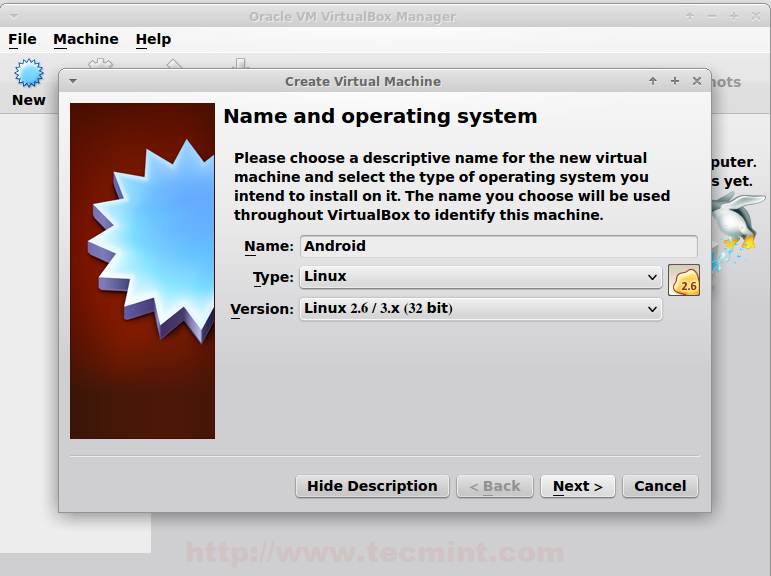
建立新的虛擬機器
4. 接下來,它會詢問你新裝置的記憶體大小,Android 4.4 kikat需要1G記憶體才能完美執行,但是由於我的電腦只有1G記憶體,我只能選擇512MB。
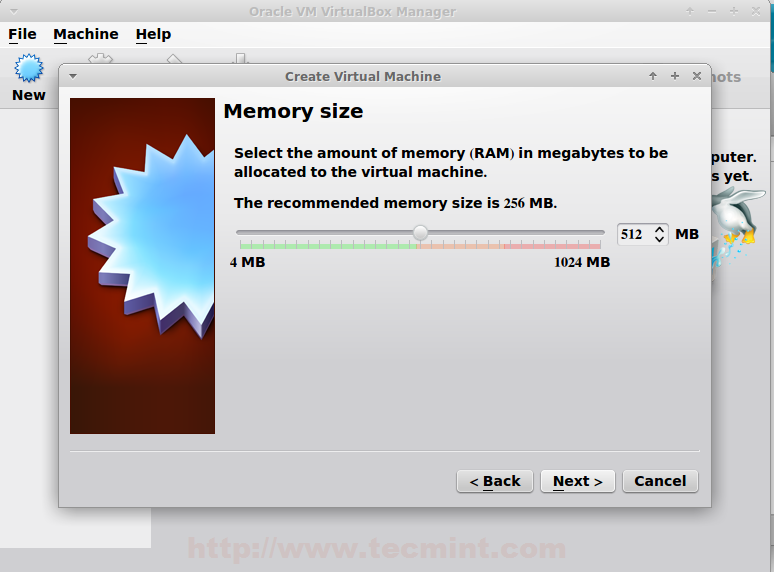
設定記憶體
5. 選擇“現在建立虛擬硬碟”(“Create a virtual hard drive now”)來建立一個新的硬碟。
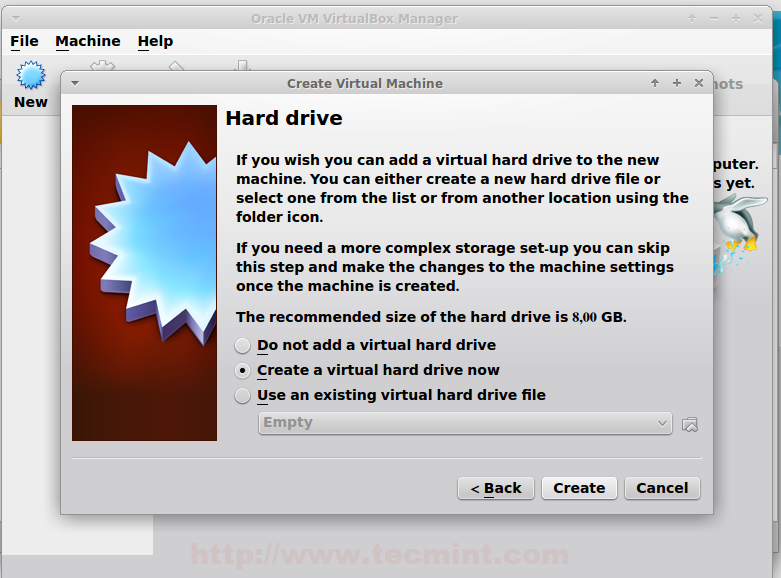
建立虛擬硬碟
6. 它現在會詢問你新虛擬硬碟的型別,選擇VDI
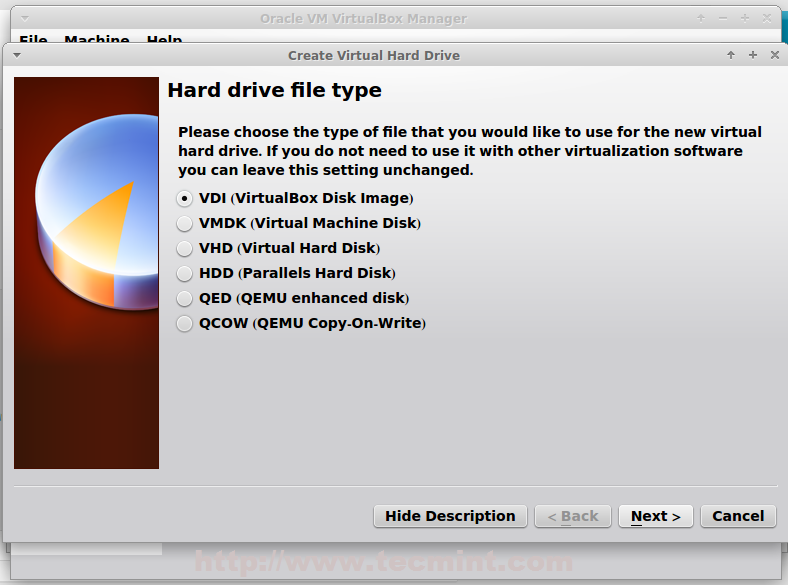
選擇硬碟驅動型別
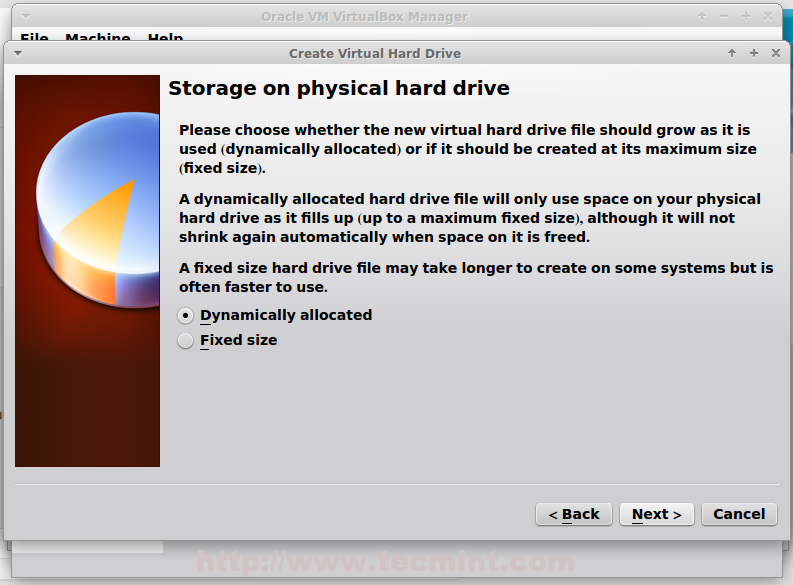
選擇儲存方式
7. 現在設定虛擬硬碟大小,你可以按照你的所需來設定任何大小,但是除了將來安裝Apps所用的空間,至少需要4G來保證系統正確安裝。
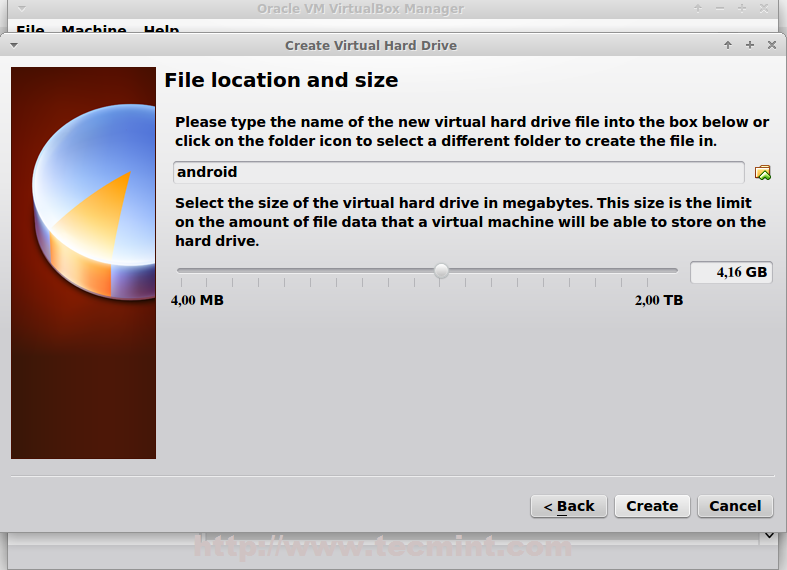
設定虛擬硬碟大小
8. 現在你的新虛擬裝置建立好了,可以啟動下載的.iso檔案了,從左邊的列表選擇建立的虛擬機器,點選設定 -> 儲存 ,如下圖,選擇android 4.4 kitkat RC2的映象檔案。
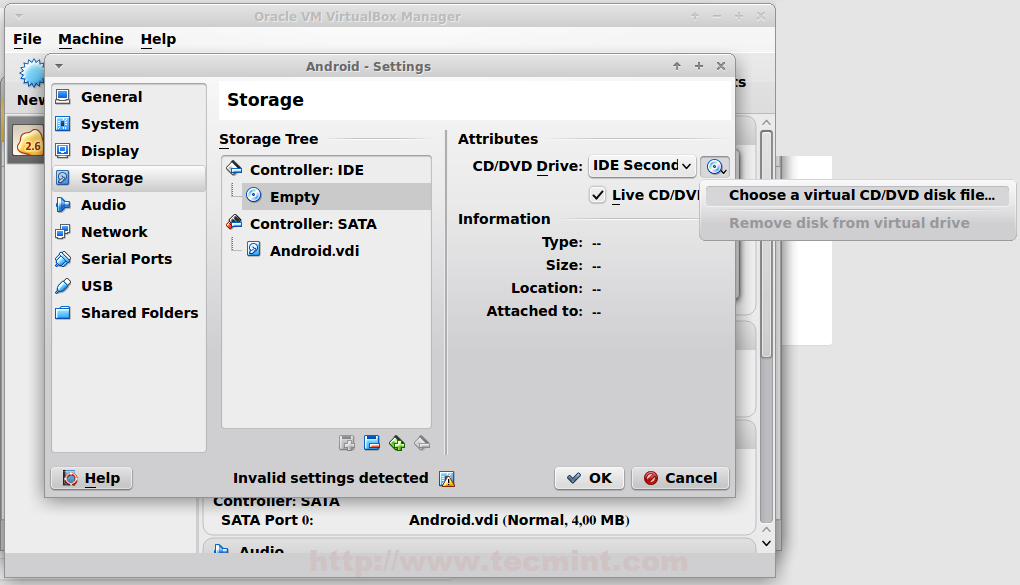
選擇Android KitKat ISO
9. 點選OK, 開啟機器,啟動.iso映象, 選擇 “安裝” 開始在虛擬機器上安裝系統.

選擇安裝Android Kit Kat
10. 請選擇一個分割槽來安裝Android-x86
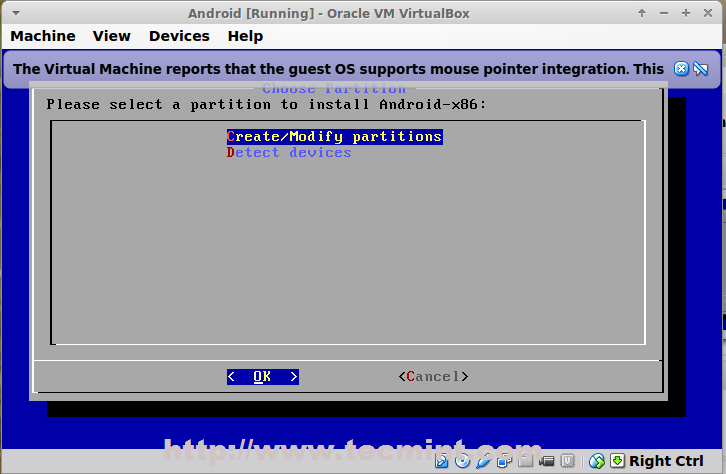
選擇 Partition Drive
11. 如下圖,你可以看見cfdisk介面,cfdisk是一個分割槽工具,我們將要使用它來建立一個新的硬碟分割槽,用來安裝Android 4.4,現在,點選 “New”
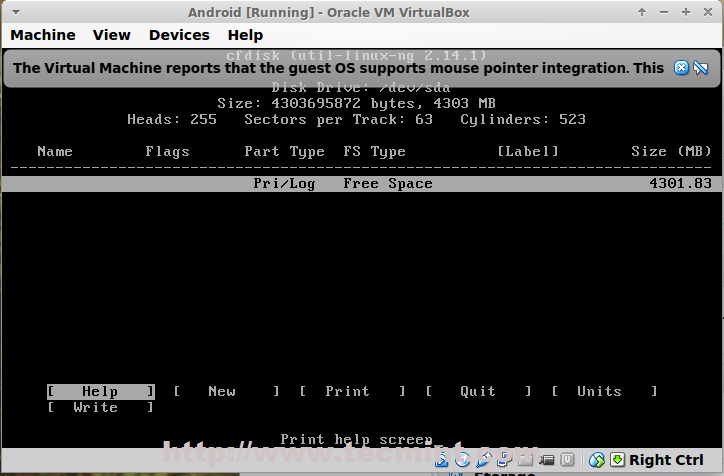
建立新分割槽
12. 選擇“Primary”作為分割槽型別
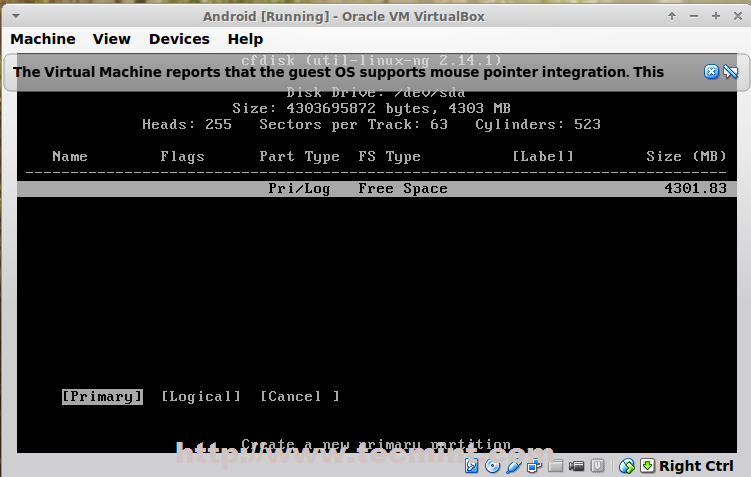
選擇主分割槽
13. 接下來,設定分割槽大小
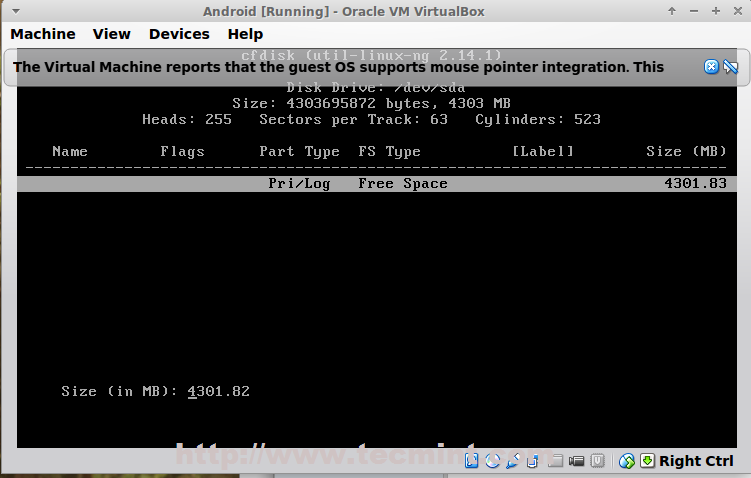
設定分割槽大小
14. 現在我們必須給硬碟建立新的引導使其能夠寫入新的分割槽表,點選“Bootable”給引導標記新的分割槽,你不會注意到有任何變化,但是引導標記將會自己給選中分割槽。
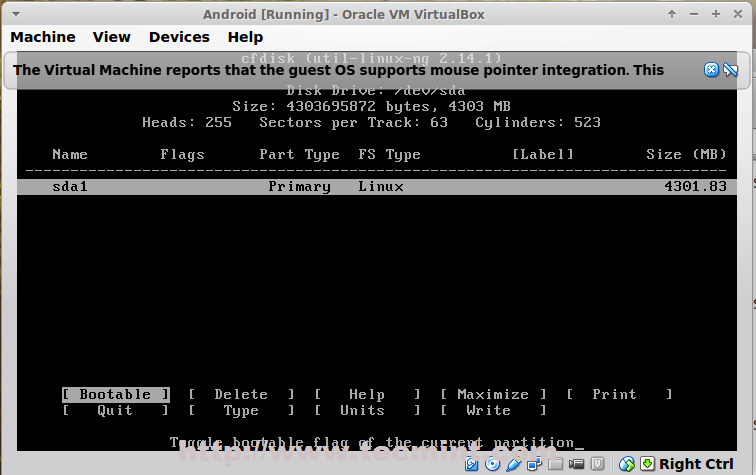
製作分割槽引導
15. 完成之後,點選“Write”對硬碟寫入新的分割槽。
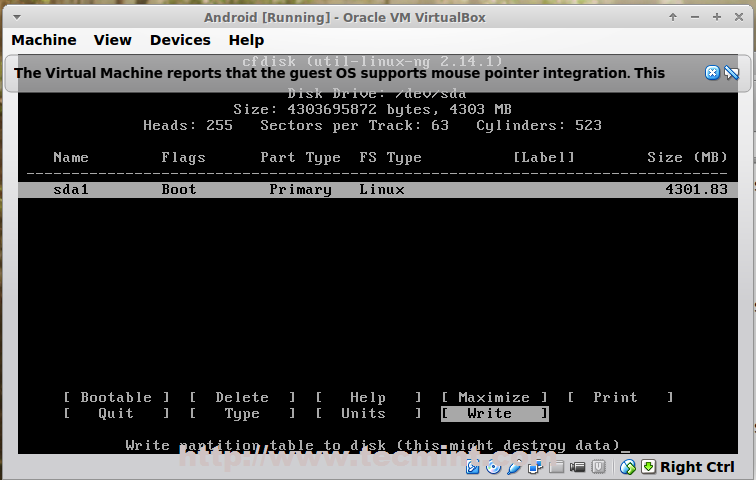
應用新分割槽
16. 它會詢問你是否確認,輸入“yes”並點選Enter
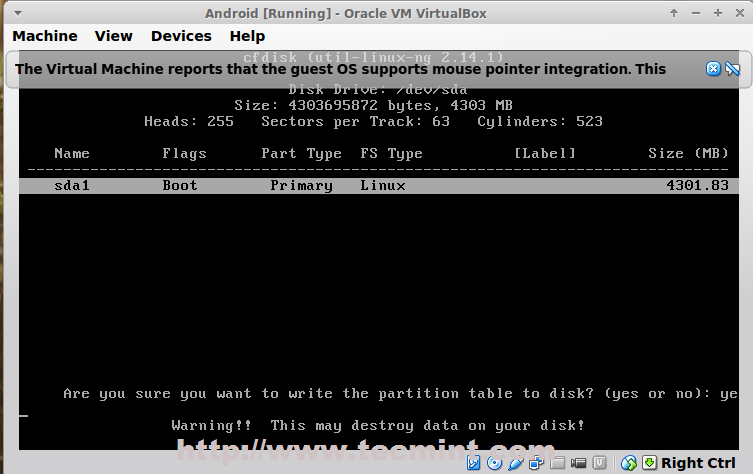
確認分割槽改變
17. 現在我們的新硬碟已經建立,點選 Quit 你就可以看來類似下圖的顯示,選中剛剛建立的用來安裝Android 的分割槽,點選Enter
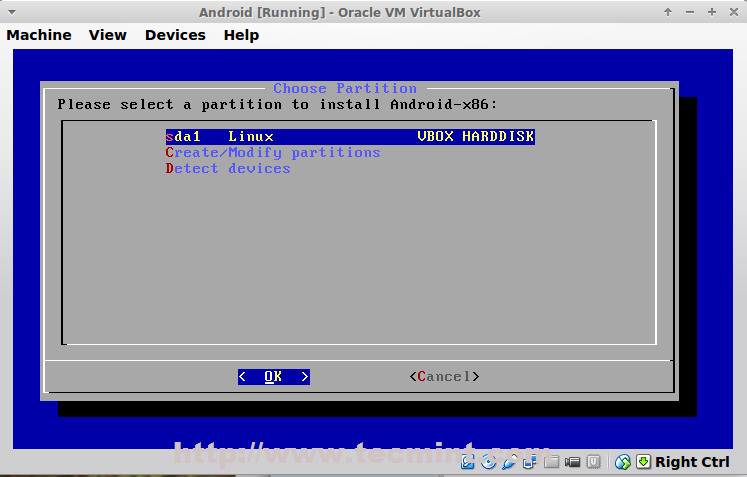
選擇分割槽來安裝Android
18. 選擇“ext3”作為硬碟檔案系統並格式化
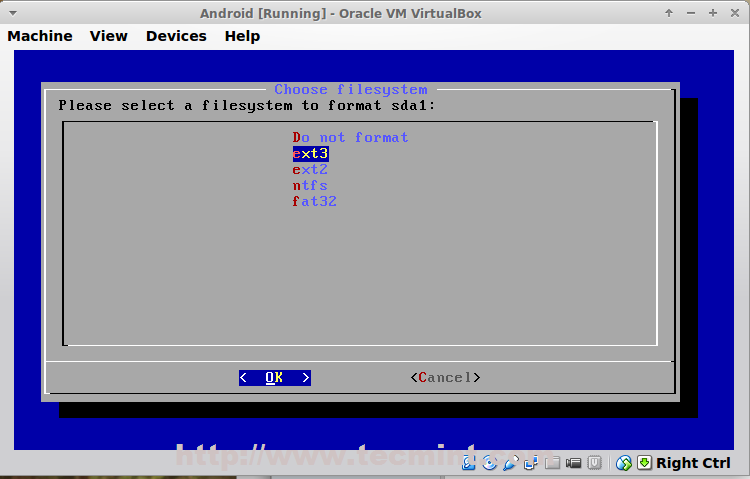
選擇Ext3分割槽型別
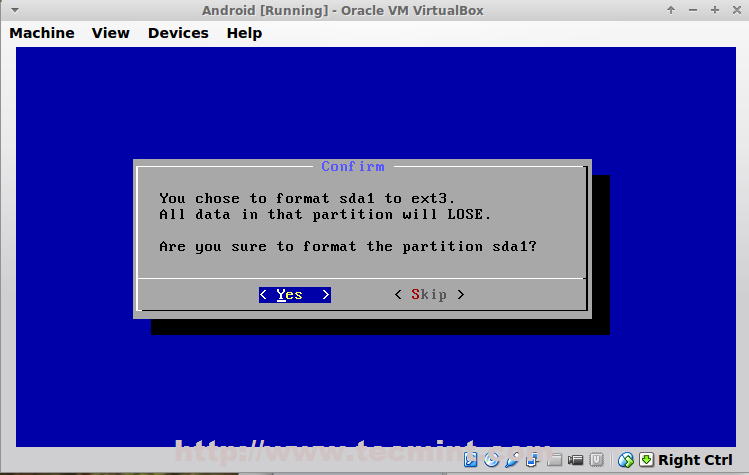
格式化分割槽
19. 它將會詢問你是否需要安裝GRUB啟動器,當然選擇Yes,如果不這樣,你將不能啟動新系統,所以選擇Yes並點選Enter

安裝啟動載入器 GRUB
20. 最後,它會問你是否設定/system分割槽能寫入,選擇yes,它會在安裝完系統後幫助你減少很多麻煩。
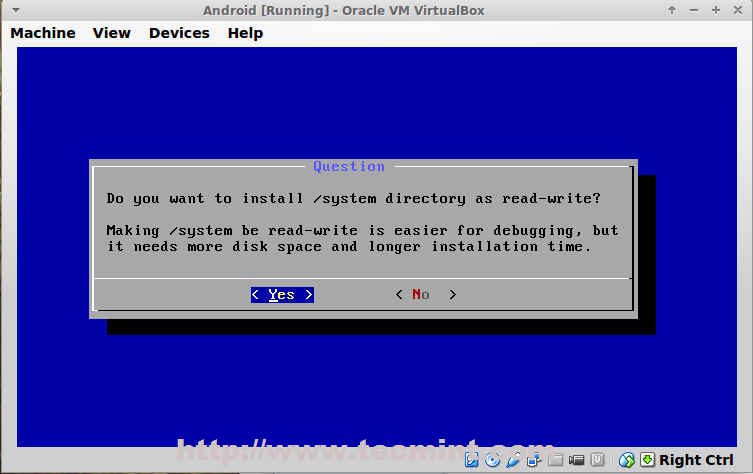
使分割槽能寫入
21. 安裝將會開始它的任務,安裝器結束工作後,選擇重啟,在我做測試的時候,“Run-Android x86”不起作用,所以你不得不重啟。
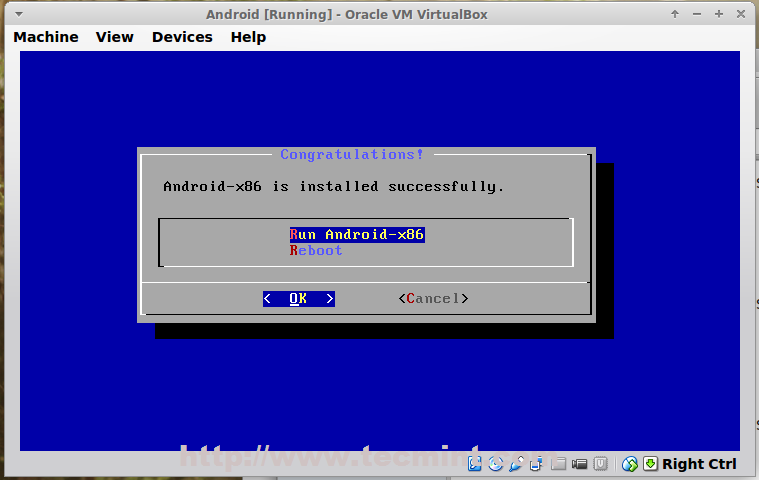
Android Kit kat 安裝完成
22. 我們已經完成安裝Android 4.4 KitKat RC2,問題是VirtualBox將會繼續載入.iso映象檔案而不是從虛擬硬碟驅動啟動,所以為了修正這個問題,選擇設定 -> 儲存 ->移除iso檔案
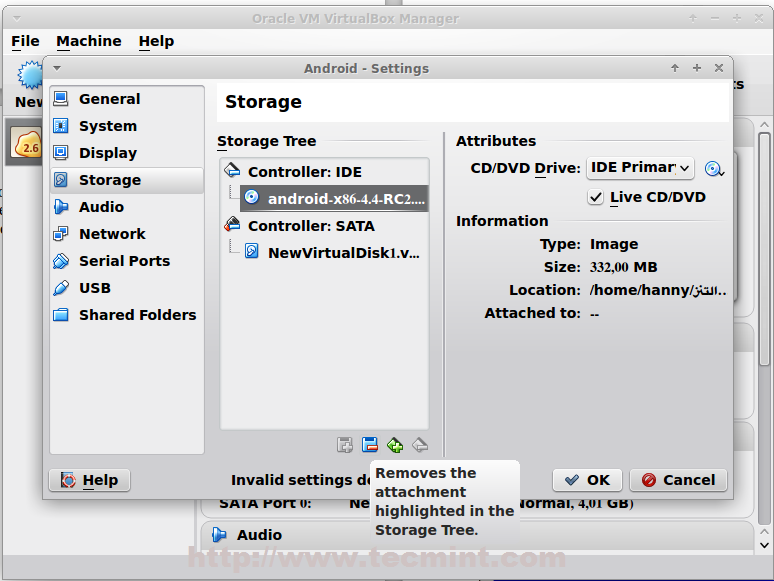
移除Android Kit Kat 映象
23. 你可以啟動你的虛擬裝置,執行你的Android系統了
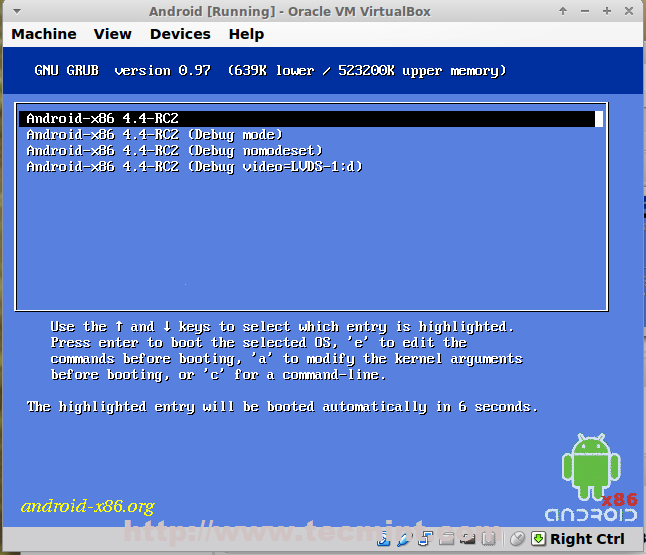
啟動Android Kit Kat 系統

Android標誌介面
24. 使用Android之前,你需要完成一個嚮導來進行配置。你會看見如下螢幕,現在的問題是,滑鼠不能在android 4.4 kitkat工作,這意味著我們需要展示我們高超的鍵盤試用技巧了。首先,選擇語言,你需要使用鍵盤上鍵和下鍵,進行到下一步,敲擊右鍵移動游標,選擇Enter
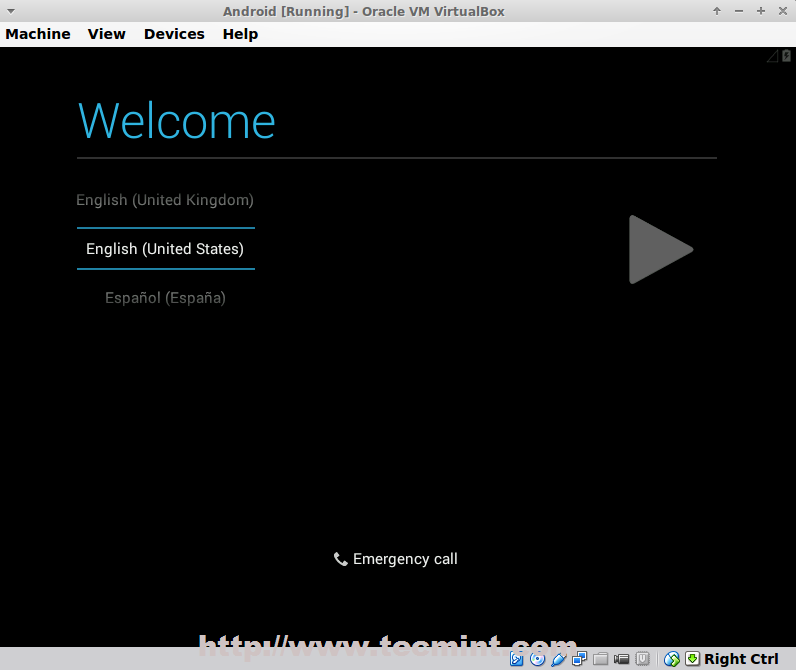
Android 歡迎介面
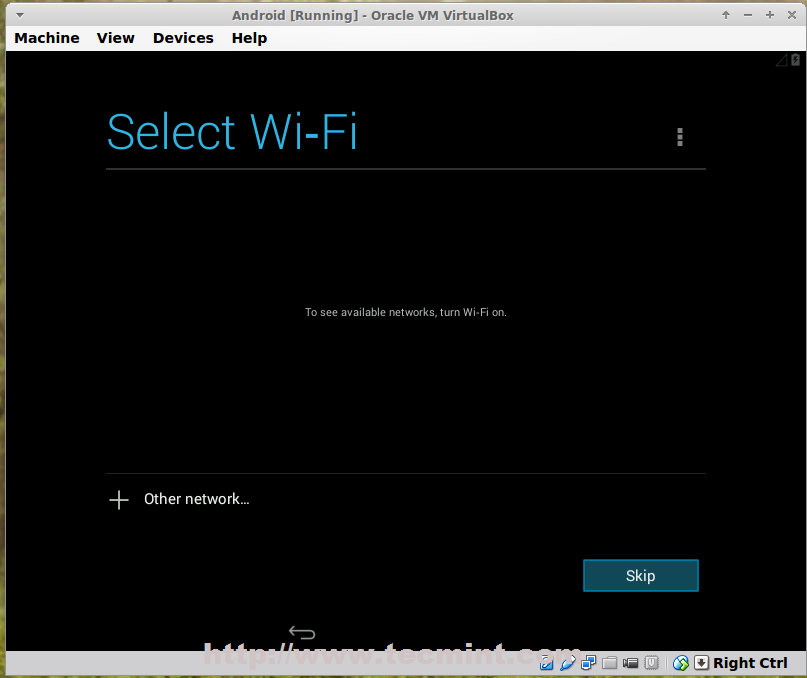
選擇WiFi網路
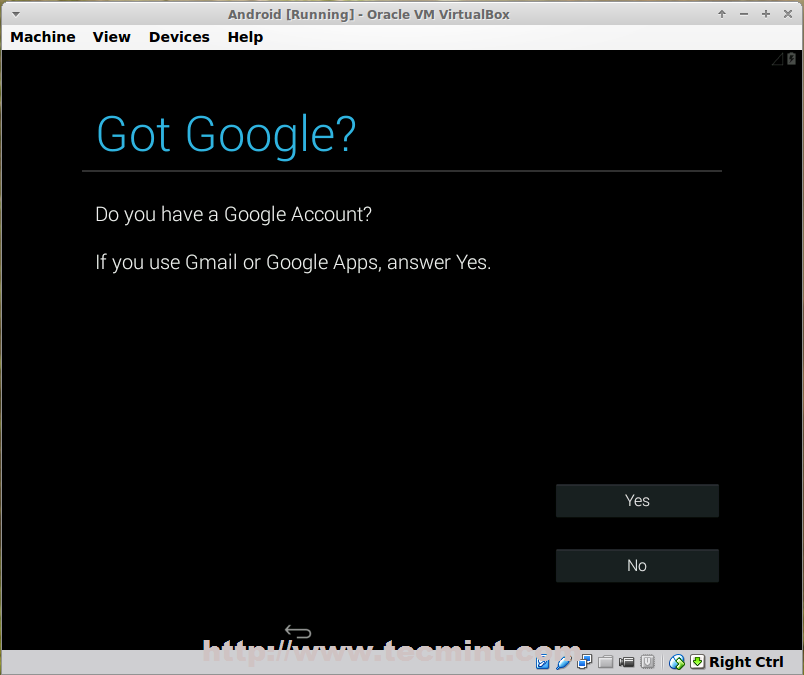
建立Android Google賬戶
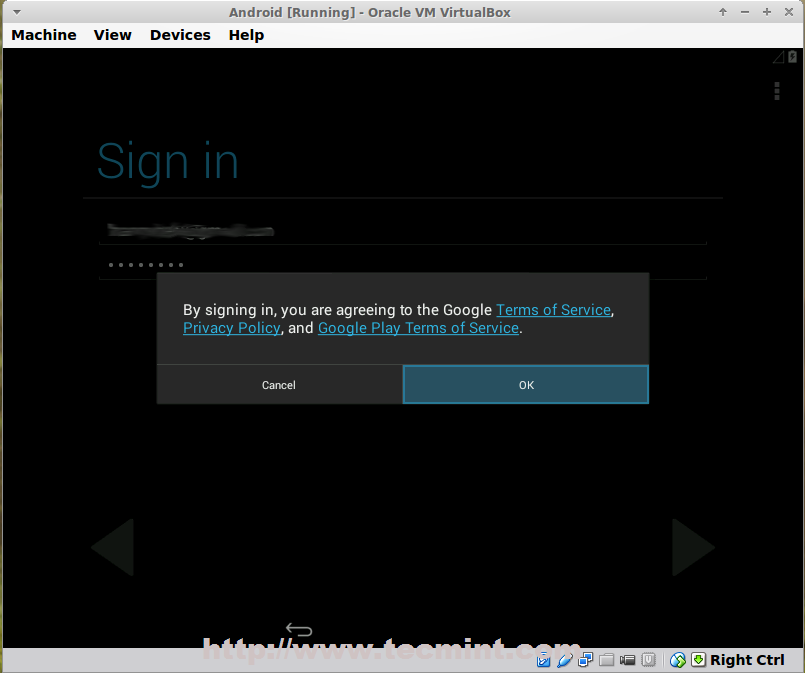
註冊Google賬戶
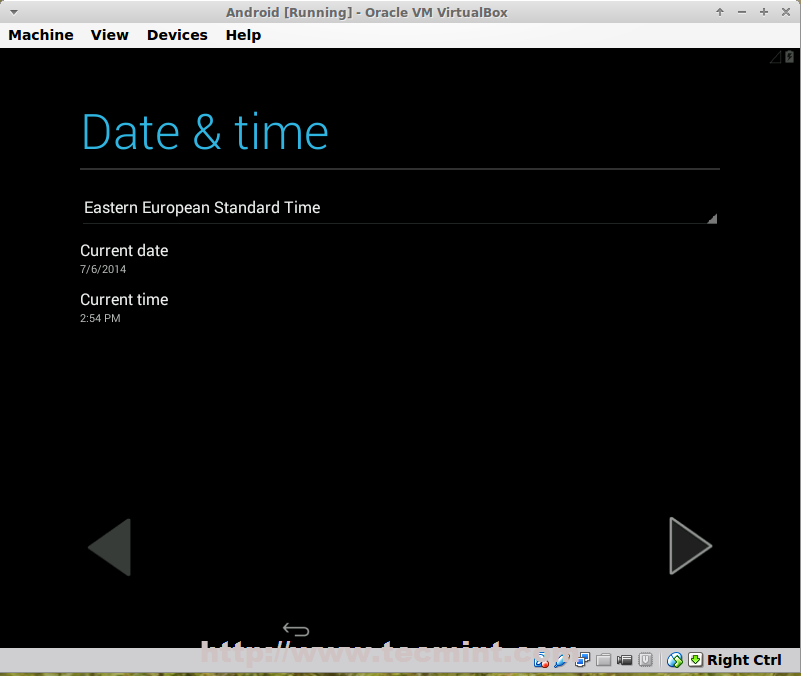
設定日期和時間
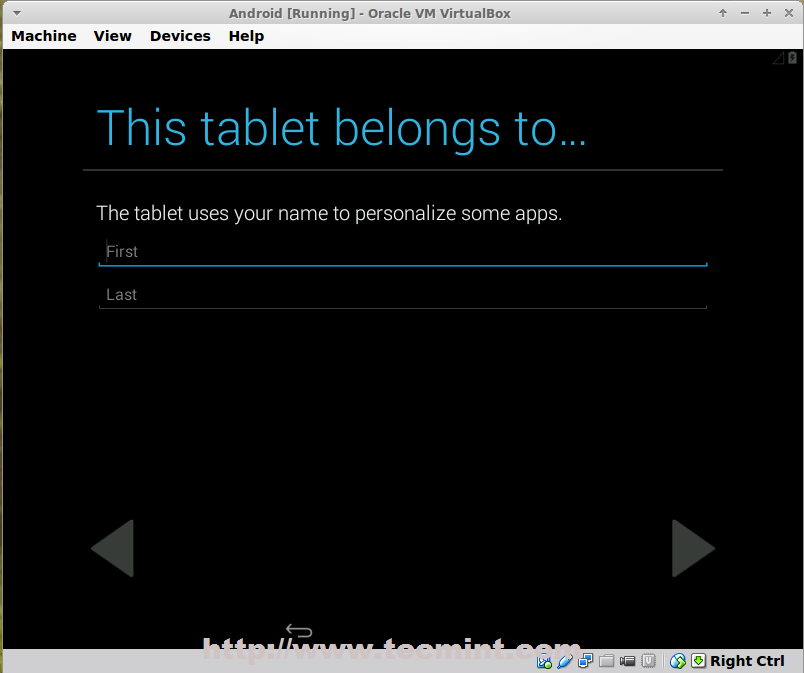
輸入你的資訊

Android 4.4 Kit Kat 主介面
如果你沒有智慧手機而又想輕鬆使用Play Store apps,那麼安裝Android x86是個不錯的選擇。你曾經嘗試過安裝android x86嗎?結果怎樣呢?你有沒有想過android可以成為一個目標指向桌面功能的真正作業系統?
作者:Hanny Helal,自2010年起,成為Linux和自由軟體使用者,致力於多個自由軟體專案。
via: http://www.tecmint.com/install-android-kitkat-in-linux/
相關文章
- Android 4.4 KitKat新特性Android
- 在 Linux 上安裝安卓 8.1 Oreo 來執行應用程式和遊戲Linux安卓遊戲
- 遊戲玩家的福音:在 Ubuntu 上安裝開源 VoIP 應用 Mumble遊戲Ubuntu
- 在 Debian 和 Ubuntu 上安裝 Cutefish 可愛魚Ubuntu
- 在 Linux 上安裝和使用 DockerLinuxDocker
- MariaDB在Linux和Windows上的安裝LinuxWindows
- Android靜默安裝應用和靜默解除安裝應用Android
- 在Ubuntu安裝和使用Anbox完整說明(一種在Linux使用Android應用的方法)UbuntuLinuxAndroid
- 如何在 Linux 上安裝應用程式Linux
- Oracle在Linux上的安裝OracleLinux
- 如何通過wifi在android手機上安裝除錯應用WiFiAndroid除錯
- 在Android上安裝EntwareAndroid
- 在Linux上安裝gskitLinux
- 在Linux上安裝postgresqlLinuxSQL
- 在 Linux 上安裝 PostgreSQLLinuxSQL
- 【PG】PG在linux上的線上和離線安裝Linux
- weblogic在LINUX上的安裝WebLinux
- goldengate在linux上的安裝GoLinux
- 在Windows和Linux上安裝paramiko模組薦WindowsLinux
- 如何在Chrome OS上安裝Linux應用程式ChromeLinux
- 來 ! 玩玩PHPUnit的資料庫測試 (上)PHP資料庫
- 在 Linux 上安裝 VMware 工具Linux
- 在 Intel NUC 上安裝 LinuxIntelLinux
- 在Linux 上安裝 SQL ServerLinuxSQLServer
- 在 Rocky Linux 上安裝最新的 DockerLinuxDocker
- Google:2014年7月Android 4.4 KitKat 市場份額達18%GoAndroid
- OpenCV在Android平臺上的應用OpenCVAndroid
- Linux上的redis的安裝和配置LinuxRedis
- Android KitKat Print框架Android框架
- mysql在linux上cmake安裝方法(自己安裝版)MySqlLinux
- 【MSSQL】在Linux上安裝SQL SERVERSQLLinuxServer
- 分享在Linux上安裝PythonLinuxPython
- 在Oracle Linux 7.1上安裝DockerOracleLinuxDocker
- 把Discord安裝在Fedora Linux上Linux
- 在Linux上安裝redis7LinuxRedis
- 在VMware Workstation上安裝Kali LinuxLinux
- 在Linux上安裝Memcached服務Linux
- Tomcat在Linux上的安裝與配置TomcatLinux